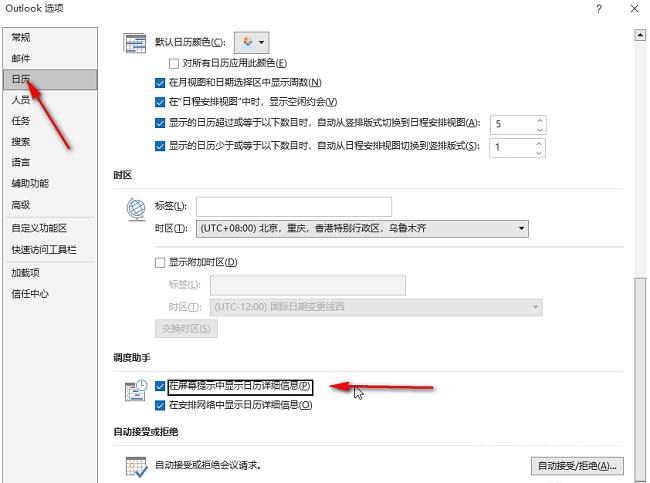Outlook邮箱是一款免费的邮件应用,能够帮助用户快速的收发文件、管理联系人、安排日程。有小伙伴知道outlook怎么设置在屏幕提示中显示日历详细信息吗,这里自由互联小编就给大家
Outlook邮箱是一款免费的邮件应用,能够帮助用户快速的收发文件、管理联系人、安排日程。有小伙伴知道outlook怎么设置在屏幕提示中显示日历详细信息吗,这里自由互联小编就给大家详细介绍一下Outlook设置在屏幕提示中显示日历详细信息的方法,有需要的小伙伴可以来看一看。
设置方法:
1、双击打开软件,点击左上角的"文件"。
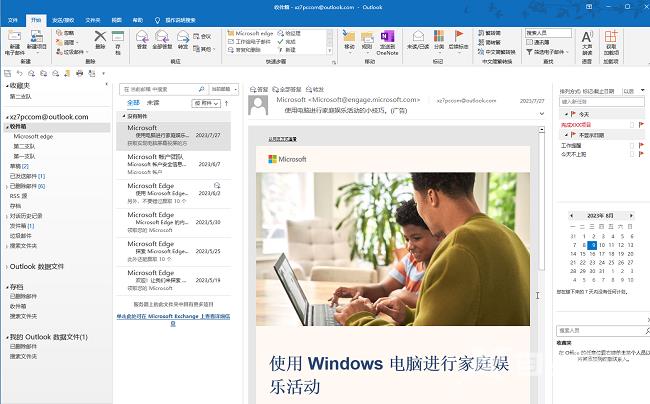
2、接着点击新页面左侧栏中的"选项"。

3、进入到新的页面后,点击左侧栏中的"日历"选项,然后找到右侧中的"在屏幕提示中显示日历详细信息",最后将其小方框给勾选上就可以了。